IP-камера — штука полезная, но отдавать несколько сотен долларов за систему видеонаблюдения можно лишь в том случае, если вы определенно знаете, что она вам нужна. Во всех остальных случаях, особенно, когда речь идет о простейших задачах организации видеотрансляции, с этим может справиться любой смартфон на Android. В качестве временного решения это наиболее оптимальный вариант, для которого потребуется сам смартфон и специальное приложение. Рассмотрим лучшие из них.
Android 4.1 и выше
Самое популярное приложение, превращающее смартфон или планшет в камеру видеонаблюдения. Главное его преимущество — огромное количество настроек, которые могут сбить с толку рядового владельца Android-гаджета, но их наверняка оценят продвинутые пользователи. IP Webcam по сути не имеет привычного для такого рода программ интерфейса. Вместо интуитивно понятного экрана при запуске сразу предлагается меню настроек, пролистав которое до самого низа, можно найти главную опцию для запуска видеотрансляции.
После этого приложение переходит в режим съемки, а на экране отображается адрес для просмотра трансляции и удаленного управления камерой устройства. Сделать это можно любым удобным способом: через браузер, сторонние программы для видеонаблюдения и даже через медиаплеер VLC. Этот способ действителен только в пределах локальной сети.
Возможности тонкой настройки IP Webcam настолько безграничны, что приложение достойно отдельного обзора. В программе можно настраивать практически все, начиная от разрешения видео, его битрейта и формата записи и заканчивая созданием пользовательского интерфейса камеры. Искушенных пользователей порадуют функции управления датчиками мобильного устройства для срабатывания на движение и звук. Помимо этого, приложение имеет интеграцию с утилитой Tasker (назначение действий на определенные события), но эта функция доступна только в платной версии.
Удаленное управление камерой осуществляется на любом устройстве, где есть доступ в интернет: на смартфоне, планшете или компьютере. Вы можете просматривать трансляции, записывать видео и звук, делать снимки. К слову, все записи сохраняются в память устройства, есть поддержка циклической записи — при достижении указанного порога, программа начнет автоматически затирать старые ролики.
IP Webcam поддерживает онлайн-трансляции в реальном времени через Ivideon. Для этого необходимо зарегистрироваться в сервисе видеонаблюдения и подключить свой аккаунт в приложении IP Webcam.
Здесь, в зависимости от тарифного плана, можно настроить камеру на автоматическое сохранение всех событий в облако.
Alfred вполне сгодится начинающим пользователям. Приложение имеет базовый набор функций и простой интерфейс. При этом является универсальным, то есть может выполнять роль как камеры, так и монитора, переключение между этими двумя режимами осуществляется в любой момент.
Чтобы синхронизировать камеру и монитор потребуется учетная запись Google. Alfred позволяет подключать и удаленно управлять сразу несколькими устройствами. Приложение в равной степени поддерживает трансляции через Wi-Fi и мобильный интернет, автоматически выбирая лучшее соединение.
Функциональные возможности программы зависят от режима использования смартфона. Если устройство выбрано в качестве камеры, то здесь можно выбрать несколько опций относительно его камеры и активировать датчик движения с тремя уровнями чувствительности.
В режиме монитора все эти функции доступны удаленно, плюс есть возможность настроить уведомления на события, просмотреть архив записей в облаке и запросить некоторую служебную информацию с удаленного устройства (уровень заряда батареи, Wi-Fi, количество обрывов связи за последние 7 дней). Во время просмотра трансляции пользователь может записать видео (до 30 секунд), передать звуковое сообщение, переключить камеру, включить вспышку и повернуть картинку по часовой стрелке.
Наблюдать за происходящим можно и через веб-интерфейс сервиса. В этом случае появляются две дополнительные функции — возможность масштабировать картинку и делать снимки с удаленного устройства.
Видео в основном транслируется с частотой не более 10 кадров в секунду, качество можно назвать приемлемым разве что в момент, когда картинка статичная. При движении в кадре качество видео сильно ухудшается. К сожалению, ситуацию можно улучшить только в платной подписке.
Android 4.4 и выше
Незамысловатая программа, которая превращает мобильный гаджет в скрытую камеру видеонаблюдения. TrackView — это универсальная утилита, которая объединяет в себе возможности вести слежку на одном устройстве и управлять этим процессом на другом. При этом функциональность приложения абсолютно одинаковая, независимо от режима его использования.
Обязательным условием для организации видеонаблюдения является регистрация в сервисе, поддерживается авторизация через Google. Качество картинки в приложении отличное, задержки минимальные. Из функций доступны запись видео, двусторонняя передача звука Push to Talk, переключение камер, активация вспышки. Одна из наиболее сильных сторон TrackView — функция обнаружения движения и звука. Работает она исправно, при срабатывании датчика начинается запись 15-секундного видео, на удаленное устройство приходит соответствующее уведомление.
Кроме того, TrackView отслеживает GPS-местоположение. К преимуществам программы стоит также отнести автоматическое копирование всех записей в облачное хранилище Google Drive.
AtHome Video Streamer работает в связке с AtHome Camera. Первое приложение выступает в роли клиента (стримера), второе — в роли сервера, управляющего камерой на удаленном устройстве. Причем в качестве и того и другого может использоваться не только мобильное устройство на iOS и Android, но и компьютер под управлением Windows.
Клиентская часть, как зачастую это бывает, не содержит каких-либо существенных настроек. Вы просто устанавливаете AtHome Video Streamer на том устройстве, который будет вести съемку. Единственное, что можно и даже нужно настроить, это переключить видеокодек с программного на аппаратный. Далее утилита автоматически присваивает гаджету имя, пароль и название трансляции, которые понадобятся для удаленного подключения к камере.
AtHome Camera располагает значительно большими функциями. Прежде всего, здесь вам придется зарегистрироваться. Программа позволяет добавлять сразу несколько камер и мониторить их одновременно. Делается это путем ручного ввода данных либо сканированием QR-кода. Есть также автопоиск устройств в локальной сети. AtHome Camera умеет подключаться к удаленной камере через интернет, будь то 3G/4G или Wi-Fi. Картинка — приемлемая, максимальное разрешение видеопотока в бесплатной версии сервиса составляет 640×480 пикселей.
Помимо базовых функций управления камерой, в приложении есть запись по расписанию по двум интервалам времени и запись при обнаружении движения. Все видео и фото сохраняется локально на устройстве. Можно указать программе отправлять тревожные уведомления на электронную почту. AtHome Camera умеет сохранять записи и в облаке, но только после оформления подписки. В целом, приложением вполне можно пользоваться и бесплатно, если вам не нужны дополнительные функции и не смущает обилие рекламы. Кстати, реклама убирается отдельно за $2.
Android 4.1 и выше
Еще одна простая в использовании утилита для организации видеонаблюдения при помощи двух мобильных устройств. Отличительной особенностью WardenCam является тот факт, что она использует только облачное хранение данных (Google или Dropbox). То есть все записи не сохраняются на самом устройстве. В остальном приложение по своим функциональным возможностям и принципу работы похоже на Alfred. Здесь также выбирается тип использования смартфона — камера или монитор, при этом роль гаджета можно поменять в любой момент. Синхронизация между устройствами осуществляется с помощью учетной записи Google.
В режиме монитора пользователю доступны такие функции, как непрерывная запись, переключение камер, поворот экрана, включение вспышки, Push to Talk и активация датчика движения. Здесь же можно настроить камеру удаленного устройства (разрешение и качество видео, экспозицию, энергосбережение и прочее). Среди наиболее важных опций стоит отметить чувствительность датчика движения и активацию записи по расписанию при обнаружении движения.
К слову, и без особых настроек датчик движения работает отлично, события автоматически записываются и отправляются в облако, соответствующие уведомления приходят на удаленное устройство. Качество трансляции также не подкачало — картинка достойная, максимальное разрешение в моем случае составляло 864×480 пикселей, хотя в настройках можно выставить вплоть до Full HD.
Единственный существенный минус WardenCam — это ограничение на запись суммарно до 48 часов в бесплатной версии приложения. Pro-версия без рекламы и ограничений по времени записи видео обойдется примерно в $7,5 одноразовым платежом.
Android 2.3.3 и выше
Telephoto — программа несколько другого плана с интересной задумкой для организации видеонаблюдения через Telegram. По сути это просто служба, которая подключается к заранее созданному боту, выполняющего роль охранной системы. Приложение ставится на смартфон или планшет под управлением Android, а на другом устройстве необходим лишь Telegram. Управление осуществляется в самом мессенджере, где прежде всего нужно создать бота и активировать его в Telephoto. Делается все это очень просто — в приложении есть детальная инструкция по настройке программы.
Запустив сервис, переходим к боту. Он умеет присылать фото с обеих камер по запросу или по расписанию через любой интервал времени, предупреждать об обнаружении движения, отправлять уведомления о событиях на удаленный смартфон, получать GPS-данные и записывать звук. Еще одной интересной функцией Telephoto является интеграция с Tasker, благодаря чему пользователь может отправлять через бота любые команды по управлению мобильным устройством.
При всех своих достоинствах, несколько недостатков в Telephoto все же имеется. Например, при обнаружении движения программа отправляет серию из нескольких снимков в виде GIF-анимации, где зачастую трудно рассмотреть человека в кадре. Кроме того, съемка фото в высоком разрешении и смена камеры для датчика движения (по умолчанию активна фронтальная камера) доступны только в платной Pro-версии. А в целом, приложение достаточно интересное и перспективное.
- Аниме — причина, по которой нельзя переходить с Android на iOS. Убедился лично
- Как отключить вибрацию на клавиатуре Android. Не будет раздражать
- Как отключить безопасный режим на телефоне с Android за 10 секунд
- Как отключить автоматическое обновление приложений на Android за 30 секунд
- Как отключить Т9 на Android: автозамена клавиатуры не будет докучать
Как превратить старый смартфон в IP-камеру для видеонаблюдения
Обеспечьте дополнительную защиту дома от воров или удалённо следите за безопасностью ребёнка.
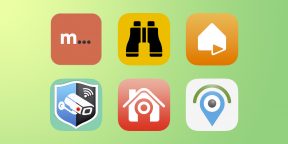
Перечисленные ниже программы могут транслировать изображение и звук с камеры смартфона на другое мобильное устройство или компьютер. Они также умеют сохранять видео в облаке, чтобы при необходимости вы могли его пересмотреть. Больше того, эти программы могут фиксировать движение рядом со смартфоном и предупреждать об этом владельца, высылая уведомления на другие его гаджеты.
Настройка таких приложений сводится к нескольким простым шагам. Сначала вы устанавливаете одно из них на смартфон и устройство, которое будет получать видеосигнал. Потом подключаете оба гаджета к общему аккаунту и активируете на смартфоне режим наблюдения. После этого можно в любой момент подключаться к камере смартфона через связанное устройство. Причём роли гаджетов очень легко менять.
Разумеется, у этого способа есть слабые стороны. Смартфон может зависать, обрывая тем самым связь. Датчики движений срабатывают не всегда корректно, а качество сигнала сильно зависит от загруженности серверов и беспроводной сети. Да и сам смартфон нужно держать всегда подключённым к внешнему аккумулятору или розетке. Но даже такие меры безопасности не будут лишними. К тому же вы можете подарить старому устройству вторую жизнь.
Вот какие программы моно использовать, чтобы превратить смартфон в IP-камеру для видеонаблюдения.
1. Alfred
Это приложение подкупает лаконичным интерфейсом. Никаких избыточных элементов управления и настроек — всё интуитивно и просто. Среди дополнительных фишек стоит отметить возможность открывать доступ к своей видеокамере для других пользователей.
Alfred обеспечивает съёмку в фоновом режиме. Можно расположить смартфон в детской комнате и заниматься своими делами, периодически наблюдая за происходящим. Программа отправляет мгновенные оповещения о движении в кадре. Есть также режим для записи при слабом освещении. Приложение работает в двустороннем режиме, что позволяет общаться с членами семьи при необходимости.
Попробовать веб-версию Alfred →
2. TrackView
TrackView уведомляет пользователя не только о движениях перед камерой, но и о подозрительных звуках. В таких случаях запись начинается автоматически, но вы также можете включать её вручную. Приложение умеет определять местоположение смартфона по GPS на случай, если тот потеряется.
Созданные программой видеозаписи копируются на «Google Диск», поэтому за их хранение не нужно платить разработчикам TrackView. Но встроенные покупки в приложении всё-таки есть: вы можете оформить премиальную подписку, чтобы отключить рекламу и разблокировать приватный режим. Последний отключает доступ к камере вашего текущего устройства через оставленный дома смартфон.
Попробовать TrackView для Android, Windows или macOS →
3. AtHome
Это приложение состоит из двух частей. Первую (AtHome Video Streamer) нужно устанавливать на смартфон, который будет транслировать видео. Вторую (AtHome Camera) — на любой другой гаджет, который будет показывать трансляцию. Все остальные приложения из этой статьи универсальны и могут выполнять обе эти функции.
Программа умеет фиксировать движение в кадре, записывать 30 секунд видео и отправлять файл на почту пользователя. Также AtHome подходит для двусторонней связи с членами семьи и домашними животными.
Ещё одна особенность: через AtHome Camera можно принимать сигнал сразу с нескольких IP-камер. То есть вы можете установить AtHome Video Streamer на несколько смартфонов и смотреть передаваемое с них видео на одном экране. Но эта функция доступна только подписчикам, а вместе с ней и облачное пространство для хранения записей.
4. WardenCam
Качество видео, которое выдаёт WardenCam, выше, чем у многих аналогичных программ. Вы можете бесплатно использовать HD-режим, в то время как у конкурентов эта опция обычно доступна только в рамках подписки. А вот качество звука тут не из лучших.
Программа умеет хранить записи на «Google Диске» и Dropbox — смотря какое облако подключите. Запись активируется автоматически в ответ на движения, но её также можно запускать вручную. Специальный планировщик позволяет выбирать время, когда пользователь обычно находится дома, чтобы в эти часы камера не реагировала на движения.
Попробовать веб-версию WardenCam →
5. Manything
Manything — ещё один сервис, который мониторит движения и звуки. Вы можете программировать его работу с помощью датчиков смартфона и сервиса IFTTT. К примеру, можно настроить приложение так, чтобы оно автоматически включало запись, как только вы уходите из дома.
В бесплатной версии к Manything подключается лишь одна камера. Выбрав тарифный план, вы увеличите это число и получите возможность постоянной записи видео с хранением файлов в облаке на срок до 30 дней. Manything будет присылать оповещения при обнаружении какого-либо подозрительного движения. В бесплатном пакете нельзя снимать более 12 часов.
Попробовать веб-версию Manything →
6. Security Camera CZ
Это приложение также подойдёт для наблюдения за состоянием дома или офиса. Оно пригодится и для слежки за детьми, пожилыми членами семьи или домашними животными. В Security Camera CZ есть функция двусторонней связи. Присутствует и режим ночной съёмки, а также активация фонарика в смартфоне.
При обнаружении движения приложение может отправлять фотографии движущихся объектов, а также активировать звук сирены. Чувствительность и зона обнаружения регулируются. В одной системе могут работать несколько камер бесплатно.
Попробовать веб-версию Security Camera CZ →
7. Faceter
Faceter поможет настроить систему с облачным хранилищем. В бесплатной версии можно хранить архив на сервере до 24 часов. Платная подписка повышает качество записи и увеличивает срок до 7 дней.
Приложение позиционируется как универсальный вариант для наблюдения за маленькими детьми, домашними питомцами, больными родственниками, а также для отслеживания ремонта, работы уборщицы и прочих подобных ситуаций.
К системе можно подключить несколько смартфонов, а также добавить IP-камеры при желании.
Попробовать веб-версию Faceter →
8. BabyCam
Приложение в связке со смартфонами или планшетами заменяет видеоняню. Оно поможет наблюдать за комнатой ребёнка из другого места в квартире. BabyCam поддерживает связь устройств только через Wi-Fi, поэтому на большом расстоянии следить не получится.
Не обязательно подключать смартфоны к общей домашней сети — гаджеты можно связать напрямую через Wi-Fi Direct. С помощью программы есть возможность слушать ребёнка и разговаривать с ним, а также активировать вспышку телефона, если в комнате темно.
Этот материал впервые был опубликован в июне 2019 года. В июне 2022‑го мы обновили текст.
Читайте также 📷
- 7 домашних сигнализаций, с которыми ваше имущество будет под надёжной защитой
- Как подключить камеру к компьютеру
- Что такое умный дом и как его собрать
- 9 лучших программ для видеонаблюдения
Если у вас дома имеется достаточно старый и ненужный смартфон, то не спешите его выбрасывать. Вполне возможно, он обретет новую жизнь. Например, такой аппарат можно превратить в полноценную камеру видеонаблюдения. В результате получится продвинутая IP-камера, через которую комфортно наблюдать за происходящим в квартире, когда вы находитесь на работе или в поездке.
Зачем нужен смартфон с функцией видеонаблюдения
Жизнь непредсказуема, поэтому нужно быть готовым к любому её повороту. И иногда возникают ситуации, когда скрытая камера могла бы серьезным образом помочь. Как раз для этого предлагаем сделать из смартфона удаленную IP-камеру:
- Приготовление пищи. Пользователь находится в жилой комнате и не может следить за процессом приготовления блюда на кухне;
- Функция радионяни. Вам срочно нужно отлучиться, а малыш остаётся дома один;
- Охрана. Отличный способ обезопасить своё жилище от злоумышленников во время своего отсутствия;
- Скрытое наблюдение за людьми.

Конечно, некоторые могут посчитать, что гораздо проще купить камеру для наблюдения. Но в этом случае вам придется выложить действительно солидную сумму, ведь подобные устройства, определенно, стоят недешево. А вот при использовании обыкновенного смартфона никаких финансовых потерь вообще не будет. И это является неоспоримым плюсом такого способа – чудесное превращение одного гаджета в другой.
Что нам понадобится
Конечно, необходим сам смартфон с Android или iOS. Он может быть любого года выпуска. Не играет роли и бренд. Главное, чтобы телефон хотя бы включался. Теперь нам нужно воспользоваться специальными программами, которые с легкостью скачиваются через встроенные цифровые магазины. С их помощью осуществляется прямая трансляция звука и картинки непосредственно с камеры самого смартфона на какое-либо стороннее устройство. При желании полученное видео можно сохранить в облачном сервисе для последующего просмотра отснятого материала.
Ещё одной немаловажной функцией данных приложений является возможность отслеживать любые движения возле камеры. Для этого используются уведомления, предупреждающие пользователя о таких ситуациях.

Настройка происходит следующим образом:
- Устанавливаем программу на смартфон, с которого вы планируете вести наблюдение, а также на аппарат, который будет принимать видеосигнал;
- Оба устройства должны быть привязаны к единому аккаунту;
- Включаем режим наблюдения на смартфоне;
- В любой момент подключаемся к камере смартфона через второй аппарат.
Какие сложности существуют
Стоит отметить, что у данного способа «превращения» существуют и свои «побочные эффекты». Так, никто не может гарантировать, что передаваемый сигнал будет стабильным и качественным. При этом смартфон способен банально зависнуть, что приведёт к временному обрыву или полной потере сигнала. Если телефон не подключить к электрической розетке, то он достаточно быстро разрядится. Поэтому крайне желательно найти поблизости от места размещения гаджета электричество либо подключить портативный аккумулятор.
Не всегда корректно работают и датчики движения, которые могут ограничить доступный функционал. Что касается качества передаваемого сигнала, то оно во многом зависит от состояния беспроводных сетей, а также от нагрузки на сервер. Все это вас не пугает? Тогда смело можете создавать камеру видеонаблюдения своими руками!
Лучшие приложения для трансформации смартфона в IP-камеру
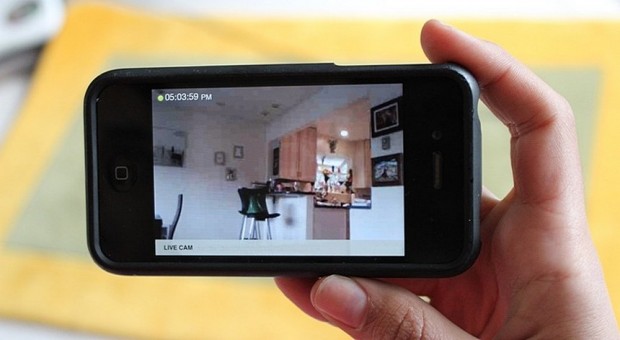
Alfred
Alfred – простая и универсальная программа, которая сделает из вашего телефона настоящую камеру видеонаблюдения. Приложение обладает приятным и лаконичным интерфейсом, а также интуитивно понятным управлением. Если возникнет необходимость, то есть возможность открыть доступ к наблюдению для своих друзей. Пусть приложение и не может похвастаться функцией безостановочной записи видеоматериалов, но в состоянии сохранять небольшие ролики с движениями в кадре.
В платной версии можно свободно выбирать любое доступное качество изображения, а также получать дополнительное место в облачном хранилище. Примечательно, что пользователь в состоянии поворачивать картинку и активировать светодиодную вспышку. Режим монитора предлагает целый ряд интересных функций. К примеру, можно удаленно запросить информацию о сети Wi-Fi, уровне зарядки аккумулятора, обрывах связи и так далее. Можно активировать «ночное видение», когда изображение становится черно-белым. Как видно, Alfred обладает достаточно неплохим функционалом.
Здесь вы можете найти ссылку на программу для Android, а тут – для iOS.
Manything
Приложение Manything позволяет осуществлять мониторинг звуков и движений с возможностью программирования отдельных функций. Благодаря этому вы можете сделать так, чтобы программа начинала автоматическую запись в момент выхода вашего из дома. Это дает возможность гибко настраивать самые разные параметры при помощи встроенных в смартфон датчиков.
В платной версии предусмотрена возможность подключать большое количество камер, а также записывать видео в облачное хранилище. К сожалению, на некоторых устройствах присутствует минимальная задержка (на 1 или 2 секунды) передачи сигнала.
Ссылка на программу для Android находится тут, для iOS – здесь.

WardenCam
Многие пользователи выбирают WardenCam именно за высочайшее качество видеосигнала. Причем речь идёт о бесплатной версии, тогда как конкуренты предлагают аналогичное качество за отдельную плату. Все записи удобно хранятся в «облаках» на Dropbox или Google Диске. При помощи встроенного планировщика можно составить расписание включения и выключения камеры. Что касается старта записи видео, то это происходит в момент осуществления какого-либо движения в кадре. При этом есть и ручная активация режима. Бесплатная версия страдает обилием рекламы, но это легко решается покупкой программы.
Ссылки для Android и iOS.
IP Webcam
Большое количество всевозможных настроек на фоне аналогичных приложений выделяет IP Webcam. Интерфейс состоит из обычного меню, где присутствуют различные настройки. Можно регулировать не только качество видео, но и его битрейт. Имеется тесная интеграция с разными сервисами и утилитами. Сохраненные ролики оказываются в памяти устройства. Конечно же, возможна и полноценная онлайн-трансляция.
Здесь находится ссылка для Android.
Видеонаблюдение с использованием смартфона — плюсы и минусы

В некоторых приложениях есть функционал, который превращает смартфон в видеокамеру и в этой статье мы хотели бы разобрать плюсы и минусы такого решения.
Естественно что такой подход не заменяет полноценные системы видеонаблюдения, однако во многих случаях именно такое решение может быть более предпочтительнее других.
Плюсы
1. Безопасность
Об уязвимости стандартных IP камер, особенно бюджетных, написано немало статей, в том числе и на Хабре.
Можно порекомендовать вот эту и эту.
«.… На сегодняшний день больше миллиона IP-камер и IP-видеорегистраторов разных производителей позволяют удаленно получить доступ к их настройкам безо всякой авторизации. Скрипт на Python, автоматизирующий атаку на уязвимые устройства, уже выложен на GitHub. Проблема была обнаружена в начале 2017 года при реверсинге прошивок DVR производства Dahua Technology. Чуть позже выяснилось, что она затрагивает более тысячи моделей разных производителей. Они просто тиражировали ошибки друг друга…»
Основная проблема IP камер с точки зрения безопасности это то, что камера по сути является сервером, который смотрит в интернет с определенного адреса и по определенному порту.
В результате просто сканируя диапазоны IP-адресов и портов в поисках отклика от камеры можно легко находить камеры и атаковать их.
Также стоит упомянуть о решении — видеонаблюдение на смартфоне, которое использует Android Webcam Server — простое приложение, которое транслирует видеопоток со встроенной камеры смартфона в интернет.
Такие приложения также подвержены взлому по вышеописанному принципу.
В большинстве IP камер есть возможность трансляции аудио канала — в камере есть динамик.
Этим часто пользуются хакеры — они часто пугают своих жертв, воспроизводя различные звуки через камеру.
Появились даже целые каналы в youtube, которые ведут записи таких взломанных камер со звуком, в которых они издеваются над ничего не подозревающими пользователями.
Например, Cam Prank:
В отличии от всех подобных решений наше приложение (мессенджер с функцией видеонаблюдения) разработано совершенно по другому принципу.
Во-первых, все видеонаблюдение живет в экосистеме мессенджера, т. е. нельзя просто взять и просканировать IP адреса и порты — это ничего не даст.
Во-вторых, весь видео и аудио поток шифруется.
В-третьих, доступ к видеокамере осуществляется по уникальному логину, который нельзя подделать.
2. Энергонезависимость
Как правило, большинство бюджетных IP камер не имеет аккумулятора или батареи, соответственно при проблемах с электроэнергией они работать не будут.
Встроенная батарея в смартфоне позволяет сохранять работоспособность до суток в случае использования приложения для видеонаблюдения.
3. Уже установленный модуль 3/4G для доступа в интернет
В основном все IP камеры используют Wi-Fi соединение.
В ряде случаев, например если владелец хочет использовать видеонаблюдение на удаленном объекте, где нет инфраструктуры (дача, удаленный склад, гараж, автомобиль), необходимо дополнительно ставить какой-нибудь роутер для преобразования мобильного интернета в вайфай.
А роутеры имеют склонность к зависанию.
Для таких случаев приложение на смартфоне уже имеет ¾ G модули и умеет переключаться с Wi-Fi на мобильую сеть передачи данных и обратно с сохранением работоспособности.
4. Возможность получение геопозиции удаленного объекта видеонаблюдения
В приложении есть функция удаленного получения координат от объекта с установленным видеонаблюдением — это может быть полезно если объект может находится в движении — например автомобиль, контейнер, домашнее животное и т. д.
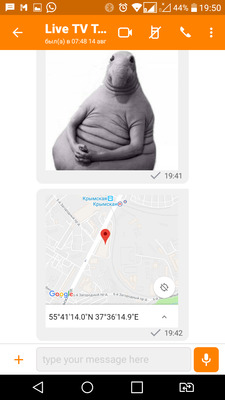
5. Стандартное подключение солнечной батареи или дополнительного источника питания большой емкости

6. Разнообразие устройств, на которых может быть запущена система видеонаблюдения
Установить такую систему видеонаблюдения возможно на практически любом устройстве с версией андроид не ниже 5.
Например:
— на приставках Андроид ТВ (необходимо подключить USB камеру со встроенным микрофоном если нужен звук)

— на смартчасах с полноценным Андроидом (типа LemFo):

— на смартфонах с размером с кредитную карту:

— на пыле/влаго защищенных смартфонах маленького размера:

7. Низкая себестоимость решения
Здесь два момента — во первых наверняка у многих есть вполне работоспособные старые смартфоны, которыми уже никто не пользуется и которые можно задействовать для видеонаблюдения.
Во-вторых, сейчас можно купить новые бюджетные смартфоны за 25-30$.
Стоимость немного выше чем обычные IP камеры, но следует учесть что в эту сумму уже входят модуль ¾ G, батарея и 2 камеры с довольно неплохим разрешением.
Минусы
1. Пока нет записи видео
Но скоро появится функция фотографирования с камеры по расписанию.
2. Нет детектора движения
Есть определенные идеи, как сделать хороший детектор, но это пока в разработке.
3. Нет ИК подсветки для ночных съемок
И в заключение — небольшая инструкция, как настроить такую систему видеонаблюдения.
1. Скачиваем и устанвливаем M1 Messenger на 2 устройства — для видеонаблюдения и для наблюдателя.
Регистрация простая, по логину, без номера телефона.
2. Теперь необходимо «подружить» эти 2 устройства, чтобы они могли коммуницировать друг с другом.
Для этого в поиске с любого устройства из этой пары ищем логин другого:

Отправляем запрос и подтверждаем его с другого телефона.

3. Выбираем камеру, с которой будет транслироваться видеопоток.
Заходим в настройки Live TV в том смартфоне, который будет стоять на объекте наблюдения.
Если вы планируете использовать старый смартфон со слабым процессором, рекомендуем выбрать фронтальную камеру — у нее меньше разрешение и процессору будет легче.
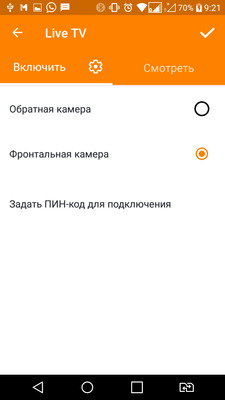
4. Открываем доступ к камере.
В настройках есть 2 режима — разрешить доступ только определенным пользователям, которых мы авторизовали ранее в п.2:
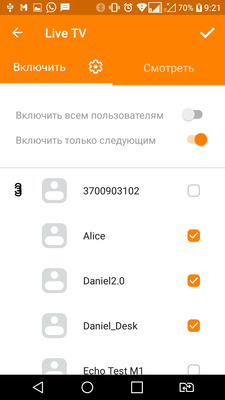
Если вы хотите предоставить доступ нескольким пользователям, то всех их нужно сначала также авторизовать со стороны того логина, который будет включен как видеокамера.
Второй режим — открытая трансляция, т. е. любой пользователь M1 Messenger может смотреть видео.
Перед включением такого режима делается сообщение о том что камера будет доступна всем:

Все доступные камеры отображаются в списке Live TV:
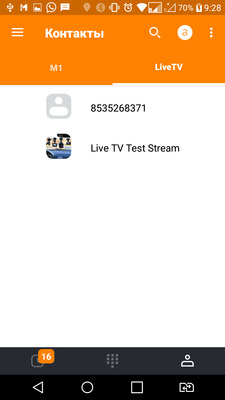
По тапу будет открываться видеопоток.
Посмотреть онлайн видео можно на тестовом аккаунте Live TV Test Stream — доступ открыт всем.
Также можно посмотреть небольшой ролик, в котором описан процесс установки видеонаблюдения в автомобиль:
Бывают ситуации, когда требуется быстрая организация видеонаблюдения для личных нужд. Установить обычную видеокамеру не всегда просто, особенно для тех, кто в этом не разбирается. Нужно найти продавца оборудования, выбрать подходящую модель из множества доступных. Потом ее кто-то должен доставить и смонтировать (если речь идет о стационарной камере наблюдения). Скорее всего потребуется настройка. И самое главное, нужно заплатить хоть какие-то, но деньги. А если необходимость в камере наблюдения является еще и временной, то все эти барьеры более ощутимы. Ведь встают вопросы о целесообразности денежных затрат, последующего демонтажа камеры, когда в ней больше нет необходимости. Или, скажем, камера наблюдения нужна не всегда, а время от времени, но регулярно.
Для таких потребностей есть хорошая альтернатива: бесплатное приложение Faceter и смартфон в качестве камеры наблюдения. Давайте подробнее рассмотрим, как это работает.
Какой смартфон подойдет?
Для того, чтобы с помощью Faceter использовать свой старый смартфон в качестве видеокамеры подойдет любой Apple iPhone, с установленной iOS 10 или выше, которую поддерживают iPhone 5 или iPhone 5C и более поздние модели. Также подойдет любой смартфон с камерой, на котором установлена операционная система Android 5.0 или выше. Данную версию операционной системы от Google поддерживают, например, такие смартфоны, как Samsung Galaxy S4 (и более поздние модели) или любая модель Xiaomi.
Что понадобится, кроме смартфона?
Faceter это один из самых простых способов организовать персональное видеонаблюдение у себя дома. Вам потребуется лишь второй смартфон с камерой и бесплатное приложение Faceter, доступное на iOS и Android.
Безопасно ли это?
Учитывая, что речь идет о частном видеонаблюдении, вопрос безопасности обязательно возникает. C Faceter вы можете не беспокоиться о том, что доступ к вашим данным или видеозаписям получать посторонние лица. Архив записей хранится в зашифрованном виде (в облаке). А поток данных, отправляемый со смартфона-камеры на сервер и с сервера на ваше устройство, для просмотра также шифруется и не может быть просмотрен третьими лицами.
Как можно использовать решение?
Чтобы получить бесплатное облачное видеонаблюдение вам потребуется всего пара минут. Возьмите свой старый смартфон с камерой и смартфон, которым постоянно пользуетесь сейчас. На оба устройства установите бесплатное приложение Faceter.
На старом смартфоне выберите режим камеры.
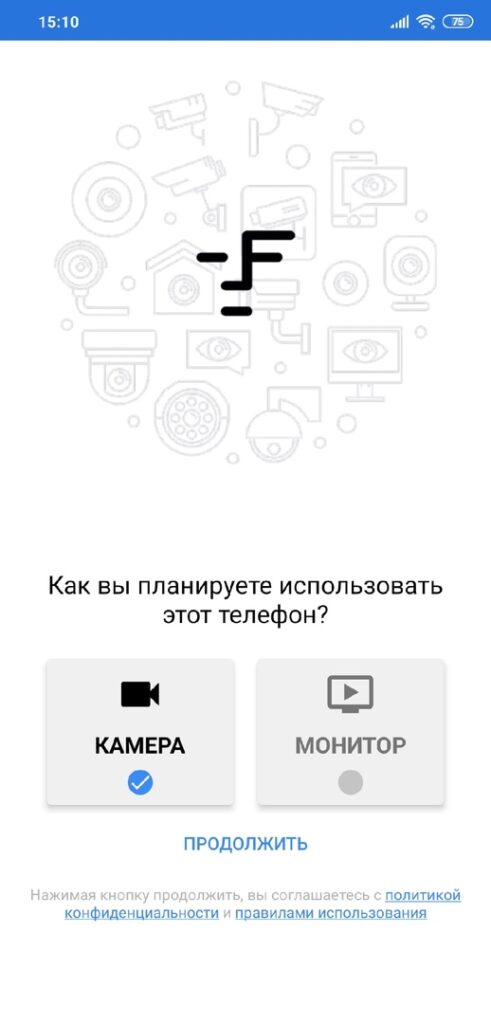
На своем основном смартфоне выберите режим просмотра (монитора), на нем отобразится специальный QR-код. Его нужно отсканировать старым смартфоном для подключения и начала съемки.

Установите старый смартфон там, где вы хотите вести съемку. Готово!
Теперь в приложении Faceter на своем основном смартфоне вы в любое время и в любом месте сможете бесплатно смотреть трансляцию с камеры и иметь удаленный доступ к двухдневному архиву видеозаписей со звуком.
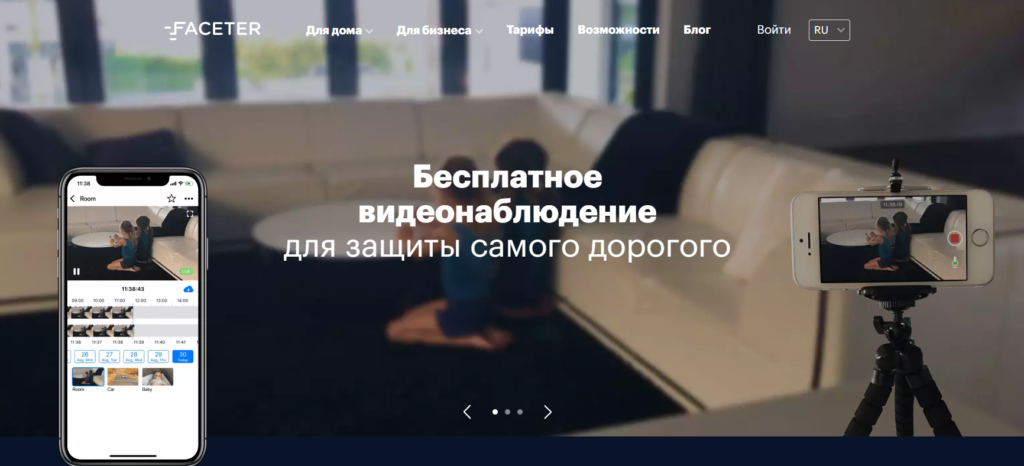
Вы можете предоставить другому пользователю доступ к камере. Тогда несколько человек (например, супруги, друзья или родственники) будут иметь доступ к просмотру данной камеры. Для этого получите специальную ссылку на старом смартфоне и отправьте ее кому угодно. Выбрав при этом, будут ли пользователям по ссылке доступны звук или архив камеры, к которой вы предоставляете доступ.
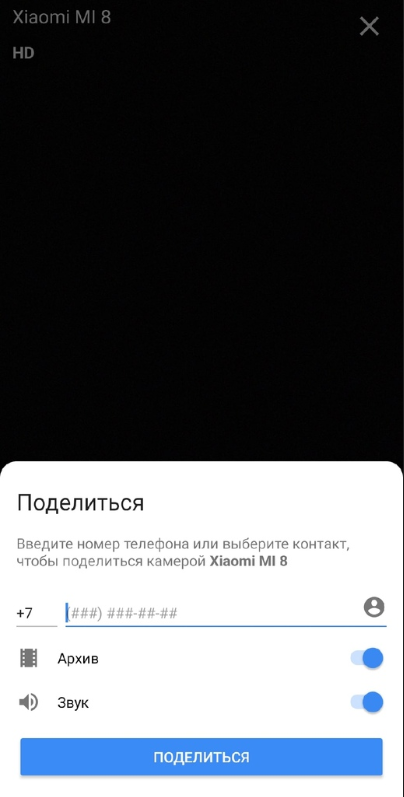
Также вы можете добавить второй смартфон для управления камерой (например, если вы постоянно пользуетесь двумя смартфонами или часто меняете смартфоны). Для этого установите на него бесплатное приложение Faceter, выберите режим просмотра (монитора) и отсканируйте камерой QR-код, который на нем отобразится.
При просмотре любой камеры в своем приложении Faceter, вы может выбрать нужный вам фрагмент видеозаписи, точно настроить его начало и конец, после чего сохранить фрагмент на свое устройство или поделиться им с друзьями. Для этого, просто нажмите на иконку с облаком.
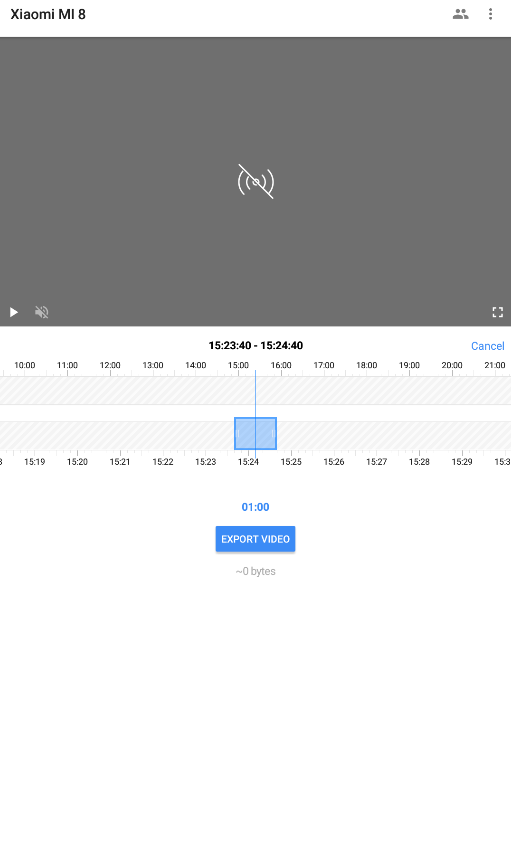
Если у вас добавлено несколько камер, то наиболее часто используемые из них можно добавить в список избранных. Для этого достаточно нажать на иконку со звездочкой и данная камера будет добавлена в отдельный список.
Используйте очень удобные линии времени (timelines) для поиска нужного фрагмента видео. Вы можете перемещать часовую или минутную линии времени с любой скоростью, а выделенные на них цветом отрезки обозначают наличие движения в кадре. Если дважды коснуться линии времени в левой ее части, то можно быстро переместиться к началу такого фрагмента.
Типичные ситуации применения
Любая повседневная потребность в облачном видеонаблюдении, особенно, когда такая потребность не постоянная, это наилучший пример возможных ситуаций, когда использование смартфона в качестве видеокамеры как нельзя кстати. Например, у вас в квартире идет ремонт и было бы неплохо наблюдать за его ходом удаленно. Или проходит строительство загородного дома, где интересно наблюдать за прогрессом. Когда вы приглашаете няню побыть дома с ребенком или оставляете уже подросших детей дома одних на время, видеонаблюдение позволит вам быть спокойными. Даже использование Faceter, как видеоняни, для наблюдения за совсем маленькими становится выгодным решением, ведь самые простые видеоняни, как отдельные устройства, стоят от нескольких тысяч рублей, не говоря уже о тех, кто обеспечивает качество картинки на уровне камеры среднего смартфона. А если установить смартфон в качестве камеры наблюдения за домашними животными, пока вы отсутствуете, то можно еще и наблюдать за смешными моментами своих любимцев!

Еще одна из сфер, где часто требуется именно временное видеонаблюдение, это работа домашнего персонала: уборка, сборка мебели, ремонт сантехники и тому подобные ситуации. С Faceter вы сможете установить смартфон (или несколько смартфонов) в качестве камеры в нужных вам местах и только на время проведения работ. После чего, без труда все это убрать. И все это не потребует от вас совершенно никаких дополнительных денежных расходов.
Выводы
Итак, на сегодняшний день потребность в постоянном или временном видеонаблюдении дома, для личных нужд, среди рядового пользователя становится все больше. Тем не менее, видеонаблюдение, по-прежнему, все еще остается сильно специализированным и не так привычно и хорошо распространено, как, допустим, мобильная связь. Очень часто, когда у кого-то возникает мысль об организации облачного видеонаблюдения, люди от нее отказываются в силу наличия сложностей и барьеров, которые мы рассмотрели в данной статье: от сложности выбора и монтажа камер до необходимости потратить деньги.
С Faceter большинство из этих барьеров снимается, так как организовать для себя систему видеонаблюдения еще никогда не было так просто и удобно. Смартфон, мобильное приложение, несколько минут на настройку и никаких затрат. А максимально простой и понятный интерфейс позволяет настроить и пользоваться Faceter почти всем и не требует специальных навыков. К тому же, такой подход позволяет продлить жизнь вашим старым устройствам, которые давно могли пылиться на полке или быть выброшенными. И даже природе от этого чуточку лучше, когда смартфон не выбрасывается, а продолжает использоваться еще долго.
Установка домашнего видеонаблюдения для многих все еще остается довольно затратным мероприятием. Ведь, как известно, IP камеры сегодня стоят недешево, а после их установки пользователю также требуется вносить ежемесячную плату за их обслуживание согласно выбранному тарифному плану. Кроме того, установка IP камер подразумевает довольно сложный монтаж и настройку всего оборудования, прокладку кабелей и установку видеосервера.
Как использовать смартфон в качестве камеры наблюдения
Современные технологии позволяют решить эту задачу самостоятельно, не прибегая к дорогостоящей установке. Если у вас завалялся старенький смартфон на Android, который лежит без дела, сделать полноценную IP-камеру видеонаблюдения можно из него практически бесплатно. Все что вам для этого потребуется — приложение из Play Маркета и аккаунт от Google.
Одно из таких решений — приложение TrackView.
TrackView
Приложение позволяет бесплатно объединить все ваши устройства и компьютеры в одну сеть для аудио/видео контроля, поиска по GPS и просмотра истории местоположения.
После установки приложения на смартфон, необходимо выдать приложению TrackView все необходимые разрешения, а затем авторизоваться в нем с помощью аккаунта от Google.
На смартфонах Android для этого достаточно подтвердить использование текущей учетной записи. После чего необходимо скачать клиент программы на устройство, с которого планируется вести наблюдение и авторизоваться в нем с помощью то же аккаунта. TrackView поддерживает большинство современных устройств Android, а также Windows, Mac и iOS.
После этого ваши устройства связываются между собой, что позволяет вести двухстороннюю трансляцию с камер, а также производить поиск по координатам GPS, управлять камерой, микрофоном и вспышкой удаленного устройства в любом режиме.
Кроме этого, связанные устройства можно использовать в качестве детектора звука и движения, что дает дополнительные возможности, например, позволяет использовать удаленный смартфон в качестве видеоняни. При чем все это — абсолютно бесплатно.
IP Webcam
Приложение IP Webcam позволяет превратить смартфон в полноценную камеру видеонаблюдения, имеет понятный русскоязычный интерфейс и множество настроек для наблюдения как по локальной сети, так и при запуске трансляции из любой точки мира.
Возможности:
- Несколько способов просмотра через браузер: Flash, Javascript или встроенный в браузер;
- Запись видео в форматах WebM, MOV и MPEG4;
- Вещание звука в форматах Wav, Opus и AAC;
- Датчик движения с созданием события в Tasker и звуковой регистрацией;
- Наложение даты, времени и состояния батареи на видео;
- Захват сенсоров и отображение их на графике через веб-интерфейс;
- Поддержка эмуляции камеры для видеочатов;
- Онлайн-просмотр из любой точки мира, пуш-уведомления о движении и звуке, хранение видеозаписей событий движения и звука с помощью сервиса Ivideon.
Для начала работы скачайте приложение IP Webcam из магазина приложений Play Маркет.
После запуска приложения перед вами откроется список настроек, среди которых: возможность использования трансляции в фоновом режиме, вещание по локальной сети, запись данных с датчиков удаленного устройства и использование различных расширений, которые можно скачать отдельно.
В нижней части экрана находится кнопка «Запустить трансляцию». После запуска трансляции по локальной сети внизу экрана отображается IP адрес.
Чтобы начать удаленное наблюдение с камеры смартфона достаточно ввести этот адрес в браузере на любом устройстве, после чего откроется страница с трансляцией.
Кроме этого, на странице с трансляцией можно:
- Скачать запись трансляции на компьютер;
- Поменять камеру с фронтальной на основную;
- Подключить звук.;
- Сделать фото;
- Управлять датчиками и режимом фокусировки;
- Сохранять фото на устройстве.
Если нужно вести наблюдение, находясь в другой сети вдали от места установки смартфона в качестве IP камеры, необходимо воспользоваться специальным сервисом ivideon.com/my, предварительно пройдя процедуру регистрации.
M1 Messenger
M1 Messenger приложение для онлайн знакомств, чатов, аудио и видеозвонков, которое, кроме своего основного предназначения, позволяет вести удаленное наблюдение за любым устройством из списка контактов после получения от него необходимых разрешений.
Для того чтобы использовать приложение в качестве IP камеры видеонаблюдения, необходимо скачать приложение M1 Messenger на оба устройства и зарегистрироваться под разными аккаунтами.
После этого останется «подружить» устройства между собой, для чего на устройстве, с которого планируется вести наблюдение, необходимо найти логин нашего смартфона-IP камеры и добавить его в список контактов.
Затем на потенциальной IP камере необходимо зайти в пункт «Live TV» и разрешить другому устройству наблюдать за нами. Осталось выбрать камеру, с которой будет вестись видеонаблюдение (фронтальная/основная) и подтвердить действия, нажав на пиктограмму с галочкой в верхней правой части экрана.
Теперь вы в любой момент сможете получить доступ к камере удаленного устройства в пункте «Live TV» даже при заблокированном экране.
Заключение
Современные решения в виде готовых приложений позволяют, в отличие от IP камер, использовать смартфон в качестве регистратора с помощью некоторых дополнительных функций, таких, например, как отслеживание геопозиции удаленного устройства. Это даёт некоторые преимущества и делает возможным наблюдение за движущимся объектом, например за смартфоном, установленным в автомобиле.
Кроме всего прочего, IP камеры в большинстве своем не имеют встроенных аккумуляторов, поэтому при любых перебоях с электроэнергией их использование становится невозможным. Смартфон со встроенной батареей отчасти способен решить эту проблему.
Безусловно, смартфон в качестве удаленного видеонаблюдения — не самое лучшее решение в плане качества. Однако такой способ удобен тем, что не требует дорогостоящей установки сетевого оборудования и устройств хранения видеоархивов, а также не нуждается в плате по тарифному плану.
Это тоже интересно:
Если вы уже спрятали старые гаджеты, самое время снова достать их, ведь из смартфона или планшета очень просто сделать устройство для наблюдения. Вам потребуется только скачать и установить нужную программу. Использовать телефон как камеру видеонаблюдения поможет приложение Alfred для Android или его версия для iOS.
У этого приложения есть два больших плюса. Во-первых, его легко установить и с ним просто работать. А, во-вторых, оно позволит вам наблюдать за камерой даже с компьютера в режиме Videostream.
Как настроить IP-камеру на Android
Установить приложение на Android-гаджет можно с помощью аккаунта Google. После установки приложения надо решить, как вы будете использовать телефон: в качестве камеры наблюдения или приемной станции.
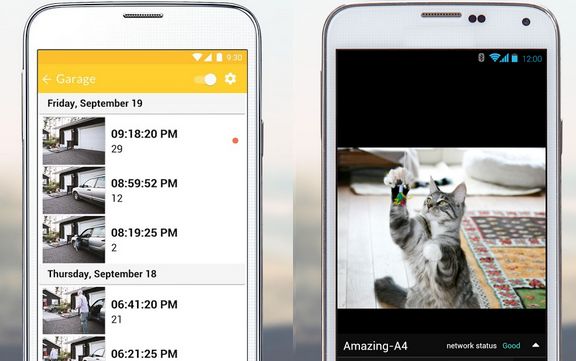
Зайдите в аккаунт Google, к которому привязан гаджет-камера, и настройте разрешения доступа для аккаунтов, с которых будут смотреть ваш стрим. В настройках приложения можно дополнительно активировать датчик движения и выбрать, будет ли записываться звук. Чтобы избежать несанкционированного доступа к камере телефона, мы рекомендуем вам установить пароль для блокировки.
С помощью аккаунта Google вы можете получить доступ ко всему, что снимает камера, даже находясь за пределами домашней сети. Это работает либо с помощью другого андроид-устройства, либо через браузер на сайте alfred.camera. Особенно удобно, что кроме видео в режиме «live», вы можете увидеть и текущий уровень заряда аккумулятора снимающего телефона.
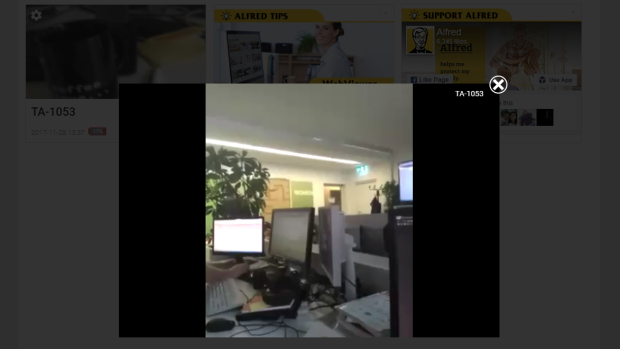
Несмотря на то, что превратить мобильное устройство в камеру наблюдения очень просто, следует учесть несколько моментов: во-первых, само собой разумеется, что камерой не следует пользоваться для съемки кого-то, кто про нее не знает. Это может привести не только к печальным последствиям для камеры, но и к юридическим проблемам.
Во-вторых: как бы классно не выглядело приложение, которое мы советуем, его разработчик хочет зарабатывать на нем деньги. Очевидно, что вместе с приложением вы получите не только камеру наблюдения, но и рекламу. Правда, от нее можно избавиться, купив что-нибудь в приложении.
Ваши данные в безопасности
Остается открытым еще один серьезный вопрос: не пострадает ли ваша конфиденциальность? Производитель дает на него довольно подробный ответ. Так при стриме в режиме «live» данные идут через пиринговую сеть и не попадают на сервера провайдера. Но провайдер имеет право обрабатывать некоторые персональные данные: например, местонахождение камеры. Поэтому, прежде чем установить приложение, загляните в условия его использования.
Авторизация через аккаунт Google в плане безопасности данных кажется нам вполне надежной. Ведь этот способ аутентификации является более безопасным, чем любое программное решение свободного разработчика. А если вы не хотите привязывать свой основной аккаунт к приложению для видеонаблюдения, то всегда можно создать второй.
Если у вас нет лишнего смартфона, чтобы сделать из него устройство для слежения, смотрите наш рейтинг IP-камер, которые CHIP протестировал в своей лаборатории.
Читайте также:
Как использовать старый смартфон: 5 практических советов
Тест и обзор камеры наблюдения Bosch Smart Home 360°
